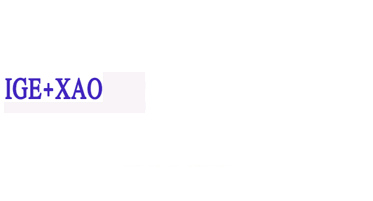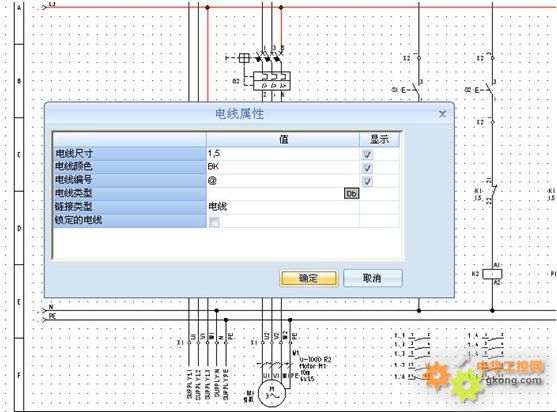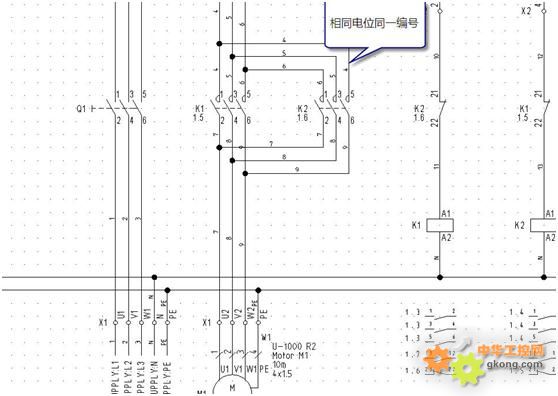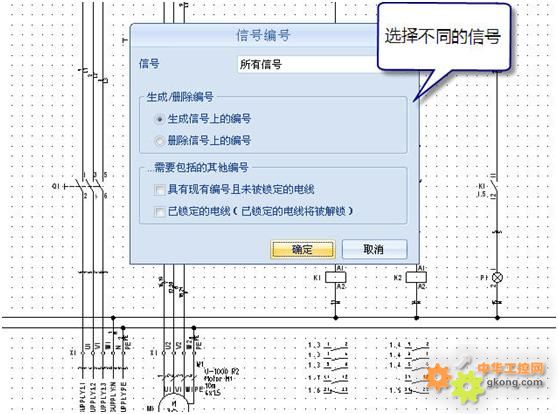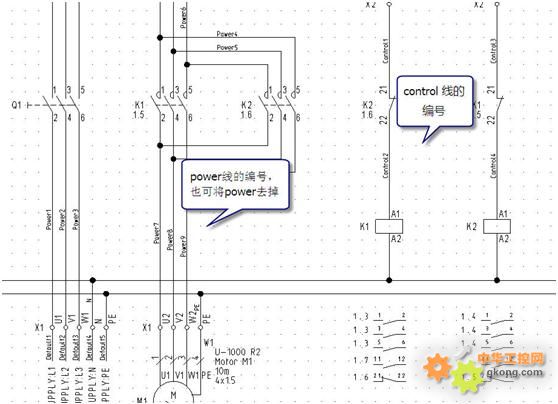发表于:2010/8/11 11:56:14
#0楼
[center]如何使用SEE Electrical V5R1进行电线编号
——IGE+XAO产品经理 汪文鸿 [/center]
如果想查看前面所讲章节,请点击:
1、何使用SEE Electrical V5R1创建新项目
2、如何使用SEE Electrical V5R1进行原理图绘制01
3、如何使用SEE Electrical V5R1进行原理图绘制02
4、如何使用SEE Electrical V5R1进行相同电位的转移
5、SEE Electrical V5R1的复制与模块的应用
6、如何使用SEE Electrical V5R1进行设备库的添加和应用
7、如何使用SEE Electrical V5R1进行电缆的添加和应用
在SEE Electrical软件中,提供了强大的电线编号方式以满足用户的需求。
具体来说有四种电线编号的方式。
第一种,手动编号:双击电线,在出现的电线属性对话框中直接填写。
第二种,电线编号:所有电线具有唯一的编号。方法如下:在画完电路图后,点击“功能”菜单——“电线”——“编号”——“生成”
在弹出的“电线编号”对话框中,选择电线编号,此时所有电线都具有唯一的编号。
第三种方法,电位编号:即此时的电线是按电位来编号的,相同电位的电线编号相同。方法如下:首先在电路图属性的电线选项卡中选择电位编号,然后同样在画完电路图后,点击“功能”菜单——“电线”——“编号”——“生成”在弹出的“电线编号”对话框中,选择电位编号,此时电线为电位编号。
第四种:电线的信号处理。即电线可以按照不同的信号功能(比如是power线,control线或者24线等等)分别进行编号,方法如下。
首先在电路图属性的电线选项卡中选择电线的信号处理。在信号设置对话框中,可以选择显示信号编号,还是显示电位编号,或者同时显示,也可更改显示的电线编号的格式。
然后在“功能”——“电线”——“编号”——“生成”,在弹出的对话框中也可选择需要编号的信号功能。
——IGE+XAO产品经理 汪文鸿 [/center]
如果想查看前面所讲章节,请点击:
1、何使用SEE Electrical V5R1创建新项目
2、如何使用SEE Electrical V5R1进行原理图绘制01
3、如何使用SEE Electrical V5R1进行原理图绘制02
4、如何使用SEE Electrical V5R1进行相同电位的转移
5、SEE Electrical V5R1的复制与模块的应用
6、如何使用SEE Electrical V5R1进行设备库的添加和应用
7、如何使用SEE Electrical V5R1进行电缆的添加和应用
在SEE Electrical软件中,提供了强大的电线编号方式以满足用户的需求。
具体来说有四种电线编号的方式。
第一种,手动编号:双击电线,在出现的电线属性对话框中直接填写。
第二种,电线编号:所有电线具有唯一的编号。方法如下:在画完电路图后,点击“功能”菜单——“电线”——“编号”——“生成”
在弹出的“电线编号”对话框中,选择电线编号,此时所有电线都具有唯一的编号。
第三种方法,电位编号:即此时的电线是按电位来编号的,相同电位的电线编号相同。方法如下:首先在电路图属性的电线选项卡中选择电位编号,然后同样在画完电路图后,点击“功能”菜单——“电线”——“编号”——“生成”在弹出的“电线编号”对话框中,选择电位编号,此时电线为电位编号。
第四种:电线的信号处理。即电线可以按照不同的信号功能(比如是power线,control线或者24线等等)分别进行编号,方法如下。
首先在电路图属性的电线选项卡中选择电线的信号处理。在信号设置对话框中,可以选择显示信号编号,还是显示电位编号,或者同时显示,也可更改显示的电线编号的格式。
然后在“功能”——“电线”——“编号”——“生成”,在弹出的对话框中也可选择需要编号的信号功能。